Itse nimetty CSS-ohje ja varjo kuville sekä painikkeille
CSS-OHJE KOLME TAPAA KÄYTTÄÄ
- CSS-ohjeet erillisessä tai useammassa tiedostossa, esim omastyle.css
- kun www-sivun ulkoasua toteutetaan on CSS-ohjeet HTML-koodauksen alussa, vasta lopuksi CSS-ohjeet tallennetaan omaksi tiedostokseen. CSS-ohjeet siis poistetaan HTML-koodauksen alusta.
- CSS-muotoilut erillisessä tiedostossa lyhentää HTML-koodauksesta koodirivejä
- tarvitsee head-elementtiin link-elementin jossa tieto CSS-tiedoston nimestä (ja sijainnista), esimerkkejä:
<link rel="stylesheet" type="text/css" href="office_style.css">
<link href="prism.css" rel="stylesheet" />
- CSS-ohjeet HTML-koodauksen alussa head-elementissä sijaitsevassa style-elementissä, käytetään yhden www-sivun yksityiskohdan muotoiluun
tai kehiteltäessä ja muotoiltaessa www-sivupohjaa, esimerkki:
<style> .laatikko1 { background-color: #FFFFFF; width: 75%; border: 1px solid green; padding: 15px; margin: 15px; box-shadow: 7px 7px 5px grey; } </style> - CSS-ohje tai -ohjeet muotoiltavassa HTML-elementissä, esimerkki teksi-elementti ja tekstin väri:
<p style="color: RGB(0,255,255)"> Väri RGB-koodina </p>
- CSS-ohjeelle voidaan antaa itse keksitty nimi, älä käytä ohjeen nimessä Ä,Ö tai Å kirjaimia.
- Yhtä HTML-elementtiä voidaan muotoilla usealla CSS-ohjeella jos CSS-ohjeilla on kyseinen HTML-elementt muotoitavissa.
Esimerkiksi tekstiä muotoillaan tekstin muotoiluun tarkoitetuilla CSS-ohjeilla (katso laatikko1-niminen CSS-muotoilu yläpuolella). - Esimerkki, tekstille tarkoitettuja CSS-ohjeita ja niiden käyttäminen p-elementille,
CSS-ohjeita:<style> .vari1 { color: syan; } .vari2 { color:purple; } .koko1 { font-size:120%; } </style>Ja p-elementti johon liitetty kaksi CSS-ohjetta:<p class="vari2 koko1"> TEKSTI JOLLE CSS-OHJEITA </p>
Tehtävä 1. Varjon lisääminen kuvaan ja vähän muuallekin
Tehtävässä lisätään aluksi varjo kuvalle. Varjon voi lisätä myös laatikon muotoisena esitettäville elementeille, div:lle.
1. Varjon CSS-ohje:
- Tee HTML-tiedoston style-elementissä esimerkiksi footer-ohjeen lopun ja <style> -merkin väliin tyhjä rivi.
- Kirjoita seuraava style-elementissä tekemällesi tyhjälle riville:
.varjo{ } - Tarvittava varjon CSS-ohje löytyy täältä kohdasta box-shadow,
mutta voi kopioda sen työhösi tästä ohjeestakin. Kopioi tai kirjoita varjo-muotoilun sulkumerkkien väliin varjon tekevä CSS-ohje:
.varjo{ box-shadow: 10px 10px 5px grey; } - Kirjoita img-elementiin alla keltaisella korostettu CSS-ohjeen liittäminen elementtiin:
<img class="varjo" src="kuva1.jpg" width="460" height="345">
- Talleta, päivä ja tarkista onko www-sivun kuvalla varjo oikealla ja alhaalla.

2. Lisätään sama varjo menu-osan painikkeille sekä sen alapuolella olevalle aside-osalle.
- Kopioi aihemmin tekemästäsi varjo CSS-ohjeen box-shadow-asetus ja liitä se menu-li ohjeeseen keltaisella korostetun
asetuksen paikalle:
.menu li { padding: 8px; margin-bottom: 7px; background-color :RGB(119,105,44); color: #ffffff; box-shadow: 0 1px 3px rgba(0,0,0,0.12), 0 1px 2px rgba(0,0,0,0.24); } - Liitä sama box-shadow asetus aside ohjeeseenkin:
.aside { background-color: RGB(119,105,44); padding: 15px; color: #ffffff; text-align: center; font-size: 14px; box-shadow: 0 1px 3px rgba(0,0,0,0.12), 0 1px 2px rgba(0,0,0,0.24); } - Talleta, päivitä ja tarkista onko kuvan mukaisesti:
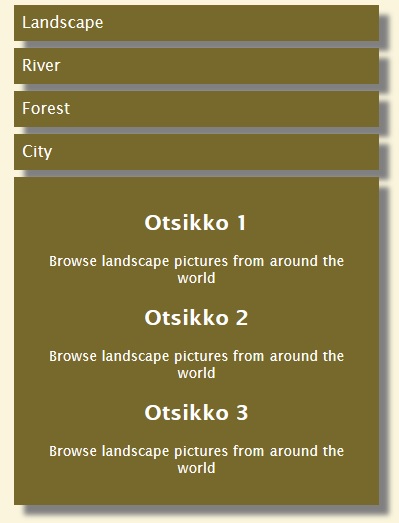
3. Kikkaillaan varjolla vielä menu-painikkeissa. Tehdään painikkeille eri värinen varjo kun hiiren osoitin on painikkeen kohdalla eli tehdä hover-väri:
- Liitä box-shadow asetus vielä menu-li-hover muotoiluun ja vaihda väriksi oranssi:
.menu li:hover { background-color: RGB(222,209,157); box-shadow: 10px 10px 5px orange; } - Talleta, päivitä ja tarkista värin muuttuminen kun hiiren osoitin linkin kohdalla, kuvassa Forest-linkin kohdalla:
- Huomaa, liikutellesasi hiiren osoitinta menu:n päällä, varjon väri vaihtuu ja linkin kohdalta yli liikutellessa menu liikahtelee hiukan.
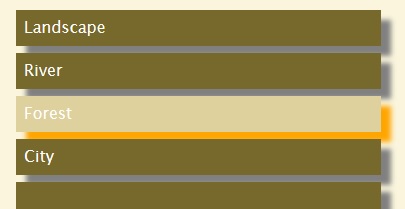
Tehtävä 2. Fontin eli tekstityypin linkittäminen Googlen palvelusta
1. Mene selaimella www-osoitteeseen: https://fonts.google.com/.
- Etsi Googlen palvelusta Spirax-niminen fontti.
- Paina Spirax- nimen oikealla puolella olevaa punaisella pohjalla olevaa plus-merkkiä
- Sivun alareunaan aukeaa musta palkki, klikkaa mustaa palkkia
- Aukeaa kuvan mukainen ikkuna joka neuvoo kopioimaan harmaalta osalta linkin head-elementtiin ja font-family asetuksen style-elementiin niihin kohtiin
missä www-sivun teksteissä halutaan käyttää valittua fonttia.
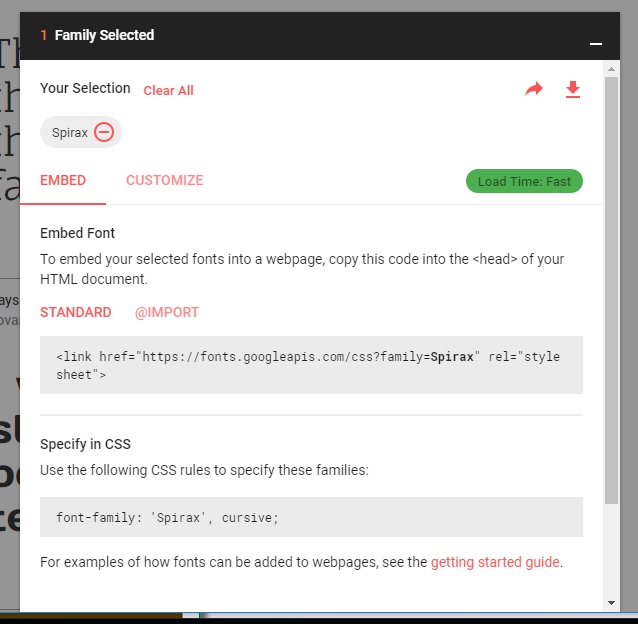
- Kopioi linkkikoodaus Googlen palvelusta, liitä se HTML-koodin yläosaan (keltaisella) ja kirjoita vihreällä korostettu
UTF-8 asetus (UTF-8 asetuksella saa skandinaaviset Ä,Ö ja Å näkymään www-sivulla oikein):
<html> <head> <meta charset="UTF-8"> <meta name="viewport" content="width=device-width, initial-scale=1.0"> <link href="https://fonts.googleapis.com/css?family=Spirax" rel="stylesheet"> <style> * { - Kopioi font-family-asetus ja liitä se style-osassa html-ohjeessa olevan CSS-ohjeen paikalle:
html { font-family: 'Spirax', cursive; } - Siirretään vielä header-elementissä oleva teksti keskelle CSS-ohjeella:
.header { background-color: RGB(100,63,0); color: #ffffff; padding: 15px; text-align:center; } - Tallenna, Päivitä ja Tarkista vaihtuiko www-sivulla tekstien fontti sekä onko header-osan teksti keskellä.
Huomaa. Samalla text-align asetuksella aside-osassa voi tekstit siirtää vasempaan reunaan asetuksella left
Tilanne www-sivulla, header-osan otsikko keskitetty, koko sivuston fontti vaihdettu, varjoja laitettu ja menu-osassa hover-varjo:

Tehtävä 3. Lisätään aside-osaan kuva
5. Kokeillaan kuvan sijoittamista aside-osaan:
- Kopioi HTML-koodauksesta img-elementti.
- Liitä se aside-elementtiin, keltaisella merkittyyn kohtaan:
<li><a href="sivu2.html"> Forest </a></li> <li><a href="sivu3.html"> City </a></li> </ul> <div class="aside"> <h2> Otsikko 1 </h2> <p> Browse landscape pictures from around the world </p> <h2> Otsikko 2 </h2> <p> Browse landscape pictures from around the world </p> <h2> Otsikko 3 </h2> <p> Browse landscape pictures from around the world </p> <img class="varjo" src="kuva1.jpg" width="460" height="345"> </div>
- Talleta, päivitä ja tarkista. Nyt kuvan harmaa varjo on häiritsevä.
- Poista varjo-ohje (keltaisella) aside-elementin img-elementistä:
<img class="varjo" src="kuva1.jpg" width="460" height="345">
- Tallenna ja Päivitä sekä Tarkista onko harmaa varjo poistettu.

TEHTÄVÄ 4. CSS-MUOTOILUT OMAKSI TIEDOSTOKSI
Tässä kohtaa on hyvä tarkistaa onko kaikki tehdyssä www-sivussa halutulla tavalla, onko värit halutut, onko navigoinnissa
värit sopivat ja onko tekstin fonttityyppi sekä koko sopiva.
Eli tarkistetaan onko index.html sivu halutun näköinen. Tarkoituksena on tehdä www-sivusto jossa on neljä sivua ja kaikilla sivuilla
on yhteinen CSS-ohje erillisessä tiedostossa.
1. Kopioidaan HTML-koodauksen alusta style-elementin sisällä olevat CSS-muotoiluohjeet, ei kopioida style-elementin "tageja":
<link href="https://fonts.googleapis.com/css?family=Spirax" rel="stylesheet">
<style>
* {
box-sizing: border-box;
}
body{
background-color: RGB(250,245,220);
}
img {
width: 100%;
height: auto;
}
.varjo{
box-shadow: 10px 10px 5px grey;
}
.row:after {
content: "";
clear: both;
display: table;
}
[class*="col-"] {
float: left;
padding: 15px;
width: 100%;
}
@media only screen and (min-width: 600px) {
.col-s-1 {width: 8.33%;}
.col-s-2 {width: 16.66%;}
.col-s-3 {width: 25%;}
.col-s-4 {width: 33.33%;}
.col-s-5 {width: 41.66%;}
.col-s-6 {width: 50%;}
.col-s-7 {width: 58.33%;}
.col-s-8 {width: 66.66%;}
.col-s-9 {width: 75%;}
.col-s-10 {width: 83.33%;}
.col-s-11 {width: 91.66%;}
.col-s-12 {width: 100%;}
}
@media only screen and (min-width: 768px) {
.col-1 {width: 8.33%;}
.col-2 {width: 16.66%;}
.col-3 {width: 25%;}
.col-4 {width: 33.33%;}
.col-5 {width: 41.66%;}
.col-6 {width: 50%;}
.col-7 {width: 58.33%;}
.col-8 {width: 66.66%;}
.col-9 {width: 75%;}
.col-10 {width: 83.33%;}
.col-11 {width: 91.66%;}
.col-12 {width: 100%;}
}
html {
font-family: 'Spirax', cursive;
}
.header {
background-color: RGB(100,63,0);
color: #ffffff;
padding: 15px;
text-align:center;
}
.menu ul {
list-style-type: none;
margin: 0;
padding: 0;
}
.menu li {
padding: 8px;
margin-bottom: 7px;
background-color :RGB(119,105,44);
color: #ffffff;
box-shadow: 10px 10px 5px grey;
}
.menu li:hover {
background-color: RGB(222,209,157);
box-shadow: 10px 10px 5px orange;
}
a:link { /* linkki sivun avautuessa */
color: white;
text-decoration: none;
}
a:visited { /* linkki jota käytetty */
color: white;
text-decoration: none;
}
a:hover { /* linkki kun hiiren osoitin kohdalla */
color: black;
font-size: 110%;
}
a:active { /* linkki kun hiiren valinta-painiketta painetaan */
color: orange;
text-decoration: underline;
}
.aside {
background-color: RGB(119,105,44);
padding: 15px;
color: #ffffff;
text-align: center;
font-size: 14px;
box-shadow: 10px 10px 5px grey;
}
.footer {
background-color: RGB(100,63,0);
color: #ffffff;
text-align: center;
font-size: 12px;
padding: 15px;
}
</style>
<head>
2. Avaa Notepad++ uusi tiedosto (New tai Uusi), liitä kopioimasi CSS-ohjeet ja Tallenna style.css nimellä. Tarkista että tallentamasi
tiedosto on todellakin style-niminen CSS-tiedosto !Huomaa, mustalla fontilla olleeseen CSS-ohjeeseen tuli väriäkin.
3. Palaa Notepad++ ohjelmassa index-tiedostoon.
4. Lisää <!- - merkit style-elementin alkumerkin eteen:
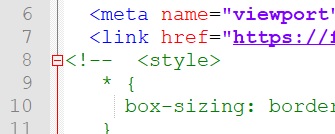
ja style-lopetusmerkin jälkeen - -> merkit.
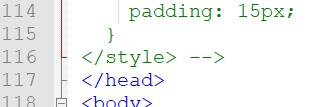
5. Huomaa, vaihtuiko style-elementin välissä CSS-ohjeet vihreiksi ja ulkopuolella olevissa pysyi värejä ?
6. Tallenna index-tiedosto ja päivitä selain. Kaikki on kunnossa jos "sivu hajosi", kuva alla.
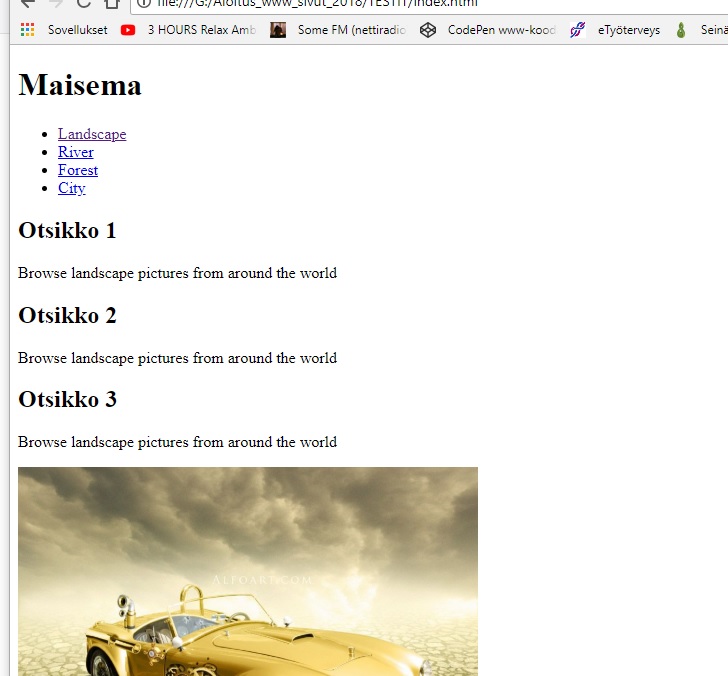
7. Lisätään head-elementtiin linkki kohdassa 2 tehtyyn style.css tiedostoon, tee tyhjä rivi kuvan kohtaan HTML-koodauksen alkuun:
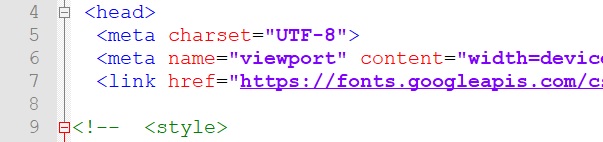
8. Kirjoita alla oleva linkki tyhjälle riville:
<link href="style.css" rel="stylesheet">9. Tallenna index.html tiedosto, Päivitä selain ja tarkista palautuko sivu ennalleen.
10. Jos www-sivu näkyy ja toimii selaimessa halutulla tavalla, voidaan index.html tiedoston style-elementistä poistaa kaikki muotoiluohjeet, mutta kannattaa jättää käytöstä poistettu style-elementti "tyhjänä" seuraavia vaiheita odottamaan, kuva alla.
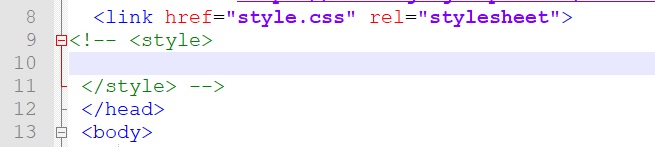
TEHTÄVÄ 5. TEHDÄÄN SIVUSTO
Seuraavaksi tehdään index-tiedostoa käyttäen www-sivusto, jokaiselle sivulle vaihdetaan head-osaan teksti ja testataan www-sivuston toimivuus.
1. Avaa se kansio jonne olet tallentanut index.html tiedoston, kuva alla.
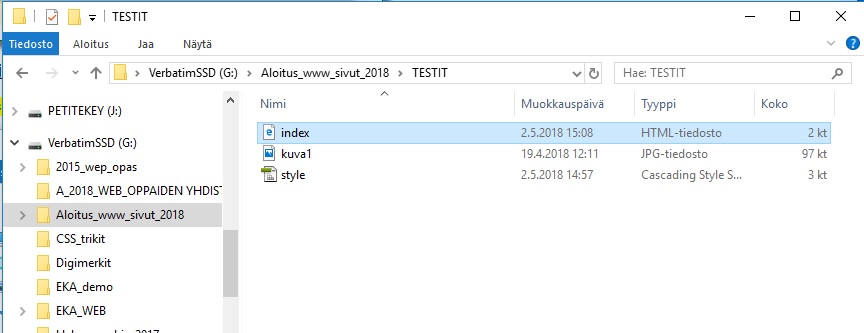
2. Kopioi index.html tiedosto ja liitä kolme kertaa kopioimasi, kuva alla. Saatiin kolme index-tiedoston kopiota.
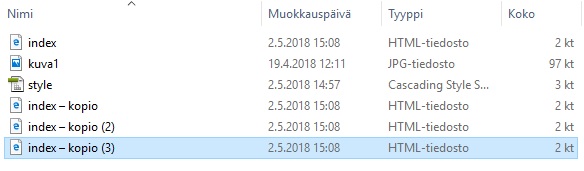
3. Vaihdetaan kopioitujen tiedostojen nimiksi sivu1.html, sivu2.html ja sivu3.html, kuva:
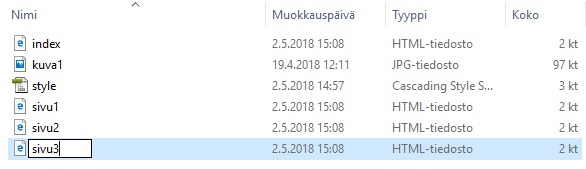
4. Avaa sivu1.html, sivu2.html ja sivu3.html tiedostot Notepad++ ohjelmaan ja vaihda tiedostoissa header-osassa
olevat h1-tekstit vastaamaan menu-tekstejä seuraavasti:
Tiedoston header-teksti: sivu1.html - Joki sivu2.html - Metsä sivu3.html - Kaupunki5. Talleta tiedostot, päivitä selain ja testaa vaihtuuko www-sivut menu-painikkeista, huomaa otsikkojen vaihtuminen.
Seuraavissa vaiheissa muokataan sivujen sisältöä, tehdään hyvin yksinkertainen kuva-galleria ja upotetaan ww-sivulle video.